関連リンク
NirvaShareとIDrive® e2の統合
NirvaShareはファイルアクセスと共有を管理する安全なソリューションです。IDrive®e2ホットクラウドストレージに保存されたファイル/フォルダを外部ユーザーと簡単に共有することができます。NirvaShareの詳細はこちら。
前提条件
NirvaShareを使用してファイルをアップロードする前に、必要なものがあります:
- 有効なIDrive®e2アカウント。お持ちでない場合は、こちらからご登録ください。
- IDrive®e2のバケツ。バケツの作成方法を参照してください。
- 有効なアクセスキーIDとシークレットアクセスキー。アクセスキーの作成方法をご覧ください。
- 有効なニルヴァシェアアカウント
IDrive®e2とNirvaShareのセットアップ
- NirvaShare管理コンソールにサインインします。

- Settingsへ。
- ストレージを選択する。
- クリック
 を使用してファイルストレージを作成します。
を使用してファイルストレージを作成します。
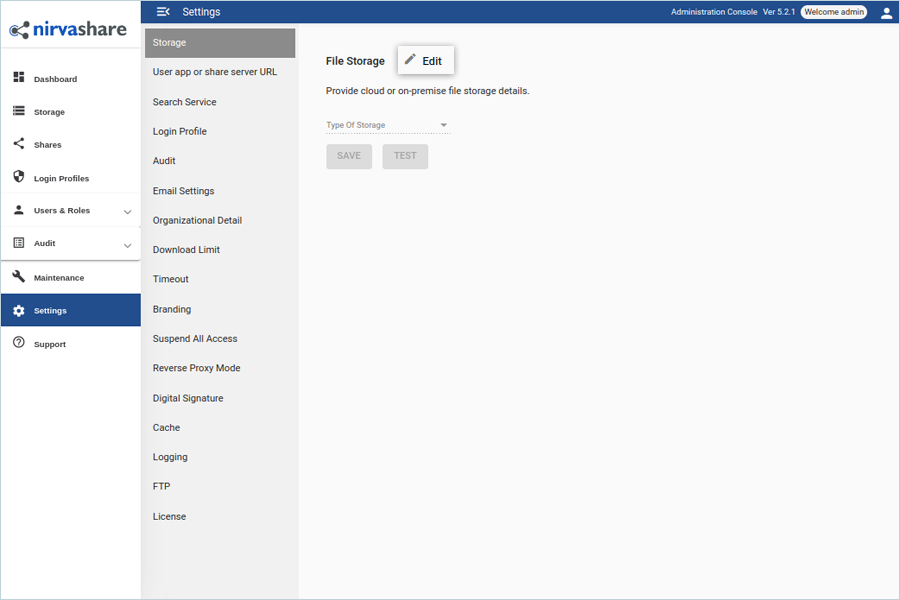
- 選択 S3対応 をストレージのタイプとして使用する。
- ストレージアクセスキーとしてIDrive®e2 Access Key IDを入力します。
- ストレージ秘密鍵としてIDrive®e2秘密鍵を入力します。
- エンドポイントURL に e2 storgae のエンドポイントを入力します(https:// は必須です)。
(例: https://u6a5.bn.idrivee2-61.com) - TESTをクリックして、入力されたストレージ認証情報が有効かどうかを確認します。
- クリック セーブ.

- こちらへ ユーザーアプリまたは共有サーバー URL。
- EditをクリックしてURLを入力します。
- ユーザーアプリケーションのURLを入力します。
(例:https://YourDomainName) - クリック セーブ.
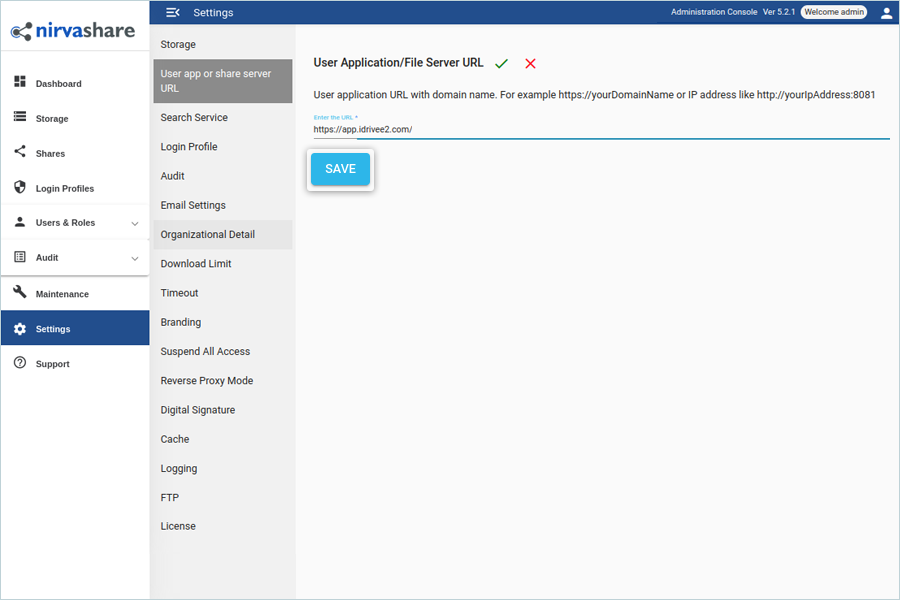
注: クリック ストレージ でアップロードされたオブジェクトを検証します。® e2バケット
ユーザー名とパスワード認証によるファイル/フォルダの共有
- 左のナビゲーションペインからストレージタブに移動する。
- 選択 フォルダ/ファイル ストレージにあるファイルから。
- ファイル/フォルダを右クリックします。
- 選択 シェア.
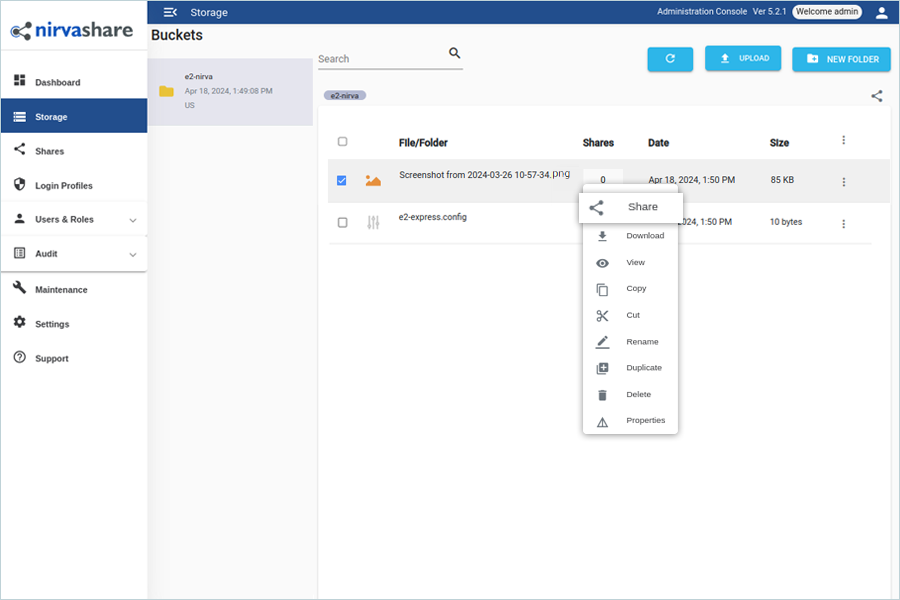
- Permissions(アクセス許可)」をクリックし、「Permissions(アクセスレベル)」を付与します。
- Authentication (認証)」をクリックし、「Form Based (Single/Multi User)」を選択します。
- クリック NEW をクリックし、基本情報を入力します。 クリエート.

- カレンダーから「期間」をクリックします。
- クリック シェアを作成する.
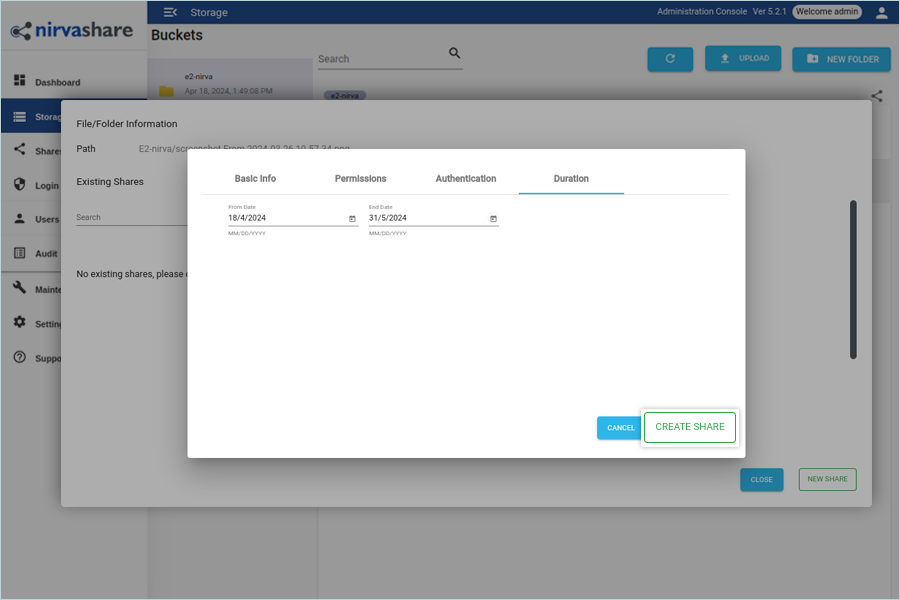
- 作成した共有を右クリックし、共有するオプションを選択します(例:電子メール/共有リンクのコピー)。
注:電子メールを選択した場合、ユーザーにはアプリのURLとファイル/フォルダにアクセスするための認証情報が記載された電子メールが送信されます。